Dans un monde numérique de plus en plus coloré et dynamique, mettre un GIF en fond d’écran sur votre iPhone XR est devenu un moyen populaire d’afficher votre personnalité. Cet article vous guidera à travers chaque étape du processus, en décryptant les techniques pour transformer vos GIF préférés en arrière-plans animés captivants. Préparez-vous à transformer votre iPhone en un véritable tableau vivant, alliant esthétique et technologie.
Comprendre le fonctionnement des GIF et des Live Photos sur iPhone
Avant d’aborder les étapes pratiques pour définir un GIF comme fond d’écran, il est crucial de comprendre le format des fichiers et les spécificités du système iOS. Contrairement à d’autres systèmes d’exploitation, iOS n’autorise pas l’utilisation directe des GIF comme fond d’écran. Cependant, un GIF peut être converti en Live Photo, un format pris en charge par l’appareil d’Apple.
Les Live Photos sont des images qui capturent le mouvement et le son pendant une durée de trois secondes. Lorsqu’un Live Photo est utilisé comme fond d’écran, vous pouvez animer votre écran de verrouillage ou votre écran d’accueil à chaque fois que vous appuyez longuement sur l’image. Ce mécanisme unique ajoute une touche interactive à votre téléphone.
Avec les applications modernes, comme Giphy et Tenor, la conversion d’un GIF en Live Photo devient très accessible. Regardons de plus près les types de GIF et comment les préparer pour votre iPhone.
- GIF humoristiques : Idéaux pour apporter une dose de fun à votre écran.
- GIF d’animaux : Toujours populaires pour leur caractère mignon.
- GIF abstraits : Pour un fond artistique et unique.
En intégrant ces types de GIF dans votre collection, vous offrirez à votre iPhone une identité personnalisée. Passons maintenant aux étapes nécessaires pour convertir ces fichiers et les définir comme fond d’écran.
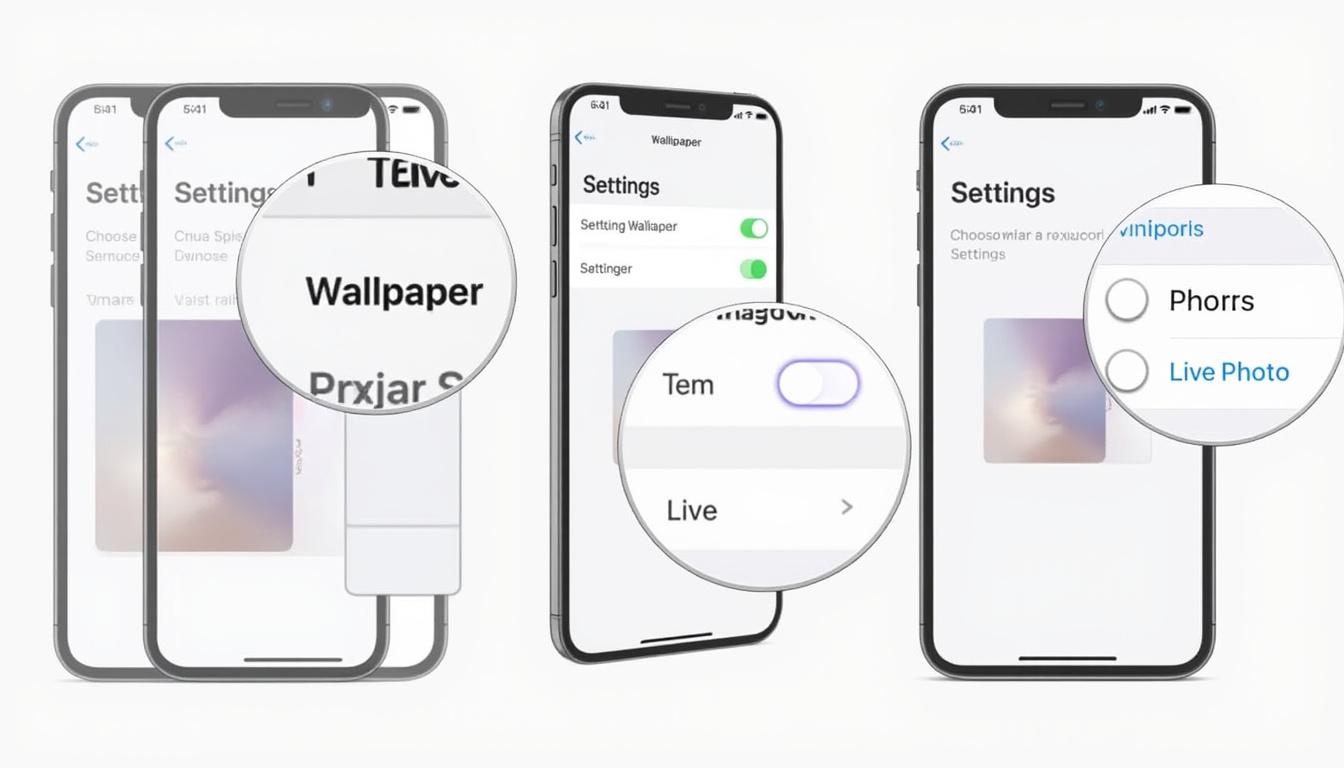
Télécharger des applications pour convertir les GIF en Live Photos
Le premier pas pour réaliser un fond d’écran animé est de télécharger des applications capables de convertir des GIF en Live Photos. L’App Store regorge d’options, et certaines d’entre elles sont particulièrement efficaces. Voici une liste des applications recommandées :
- Giphy : Cette application est une des plus populaires pour explorer une vaste bibliothèque de GIFs. Sa fonctionnalité de conversion en Live Photo est particulièrement intuitive.
- IntoLive : En plus de convertir, cette application vous permet d’ajuster des GIFs, de les personnaliser et de les enregistrer comme Live Photos.
- Fonctionnalité native iOS : Pour ceux qui détiennent des GIFs dans leur pellicule, vous pouvez utiliser des fonctionnalités de raccourcis pour créer des Live Photos directement.
Ces options vous permettent non seulement de personnaliser votre iPhone avec vos GIFs favoris, mais aussi d’ajouter une touche artistique aux arrière-plans d’accueils statiques que vous pourriez avoir actuellement.
Une fois que l’application est installée, vous pourrez naviguer dans sa bibliothèque ou importer vos propres fichiers GIF. Assurez-vous d’avoir un accès facile à une connexion Internet pour télécharger les GIFs que vous aimez.
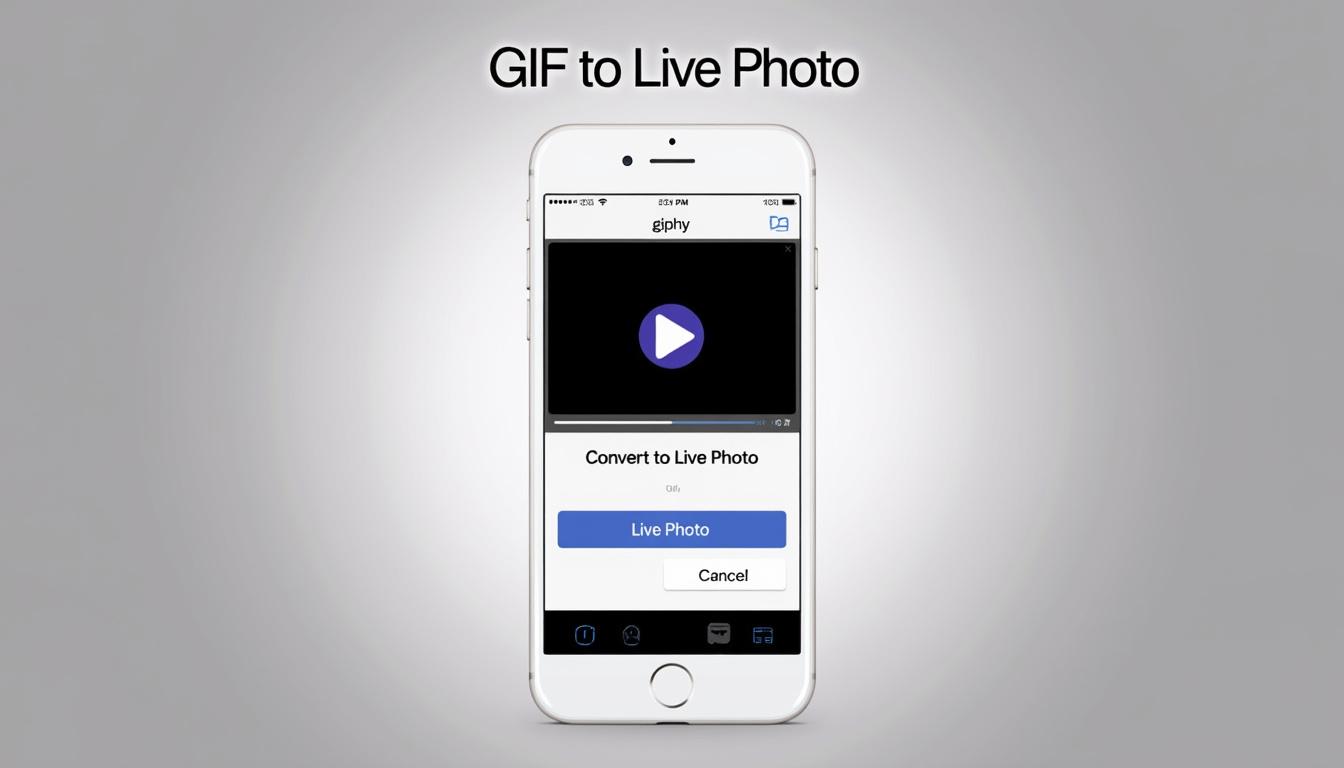
Étapes pour convertir un GIF en Live Photo avec Giphy
Avec l’application Giphy téléchargée et ouverte sur votre iPhone, suivez ces étapes simples pour sauvegarder un GIF en tant que Live Photo :
- Téléchargez et installez l’application Giphy à partir de l’App Store.
- Ouvrez l’application et parcourez les GIFs disponibles ou utilisez la barre de recherche pour trouver un GIF spécifique.
- Touchez le GIF de votre choix, puis appuyez sur les trois petits points dans le coin inférieur droit.
- Sélectionnez « Convert to Live Photo ».
- Appuyez sur « Save as Live Photo (Full Screen) » et attendez que la confirmation s’affiche sur votre écran.
Vous avez maintenant un GIF converti en Live Photo ! Pour définir cette image animée comme fond d’écran, passez à l’étape suivante.
Configurer la Live Photo comme fond d’écran sur votre iPhone XR
Avoir un Live Photo enregistré est une chose, mais configurer cet arrière-plan animé est l’étape cruciale pour le mettre en valeur. Ouvrez l’application Photos sur votre iPhone et suivez ces instructions simples :
- Accédez à votre pellicule et sélectionnez la Live Photo que vous venez de sauvegarder.
- Touchez l’icône de partage dans le coin inférieur gauche.
- Sélectionnez « Utiliser en fond d’écran ».
- Vous aurez la possibilité d’ajuster la taille et la position de l’image. Une fois satisfait, cliquez sur « Définir ».
- Choisissez si vous souhaitez l’afficher sur l’écran d’accueil, l’écran de verrouillage ou les deux.
Et voilà ! Chaque fois que vous toucherez votre écran de verrouillage ou de votre écran d’accueil, votre fond d’écran s’animera, apportant un côté vivant et interactif à votre téléphone.
Cette technique permet également à ceux qui vous entourent d’admirer votre toque personnelle, de quoi les impressionner à coup sûr.
Les avantages de personnaliser votre fond d’écran avec des GIFs
Opter pour un fond d’écran animé en utilisant des GIFs offre plusieurs avantages, tant sur le plan esthétique que fonctionnel.
| Avantage | Description |
|---|---|
| Personnalisation | Vous pouvez choisir des GIFs qui reflètent votre personnalité ou votre humeur. |
| Émotion | Les GIFs peuvent transmettre une ambiance ou une humeur spécifique, rendant votre téléphone plus accueillant. |
| Interactivité | Lors du déverrouillage, les Live Photos apportent une touche dynamique à votre expérience utilisateur. |
Ces avantages font des GIFs convertis une forme d’expression artistique, transformant l’ordinaire en quelque chose d’extraordinaire. Vous pouvez également changer fréquemment votre fond d’écran simplement en sauvegardant d’autres GIFs intéressants.
Les alternatives aux GIFs : vidéos et autres fonds d’écran animés
Bien que les GIFs soient une manière amusante de personnaliser votre iPhone, il existe également d’autres alternatives pour les amateurs de fonds d’écran animés. En effet, les vidéos peuvent être utilisées comme fond d’écran, ouvrant un tout nouveau paysage de personnalisation. Cependant, comme pour les GIFs, le processus de conversion est nécessaire. Cela dit, voyons comment procéder.
Pour les vidéos, plusieurs applications comme Document ou GIF Maker permettent de convertir des fichiers vidéo en Live Photos et de les définir comme fond d’écran. Voici comment procéder :
- Téléchargez une vidéo que vous souhaitez utiliser comme fond d’écran.
- Ouvrez l’application de conversion, importez votre vidéo et suivez les étapes pour convertir en Live Photo.
- Procédez ensuite de manière identique à celle des Live Photos, en les définissant comme arrière-plan.
Cette méthode élargit encore votre potentiel de personnalisation, vous permettant d’explorer un large éventail de styles de fonds d’écran animés.
Précautions à prendre lors de l’utilisation de GIFs comme fond d’écran
Il est important de garder à l’esprit quelques précautions lorsque vous choisissez d’utiliser des GIFs comme fond d’écran sur votre iPhone XR. En effet, bien que cela puisse ajouter du style et de la fraîcheur, un fond d’écran animé peut également avoir des implications sur la performance de votre appareil.
- Consommation de la batterie : Les Live Photos peuvent consommer plus de batterie qu’une image statique classique, alors gardez un œil sur votre utilisation.
- Espace de stockage : Les GIFs et vidéos peuvent occuper beaucoup d’espace sur votre appareil. Assurez-vous que votre stockage est suffisant avant de télécharger des fichiers lourds.
- Impact sur la performance : Si votre appareil commence à ralentir, envisagez de revenir à des arrière-plans plus simples.
Ces considérations vous aideront à maintenir un équilibre entre esthétique et performance, assurant que votre iPhone reste rapide et fluide, même avec un fond d’écran dynamique.
Optimiser vos expériences avec des fonds d’écran animés
Pour finir, une fois que vous aurez l’habitude de travailler avec des GIFs et des Live Photos, il pourrait être judicieux d’explorer d’autres fonctionnalités disponibles dans iOS. Les Shortcuts (Raccourcis) sont des outils puissants qui vous permettent d’automatiser diverses tâches sur votre iPhone. Vous pouvez même créer des raccourcis qui changent automatiquement votre fond d’écran à des heures précises, en utilisant le GIF de votre choix.
En utilisant les Raccourcis, vous pouvez :
- Changer votre fond d’écran en fonction de l’heure de la journée.
- Utiliser un GIF différent sur chaque écran (accueil et verrouillage).
- Créer des événements qui changent votre fond d’écran en fonction de votre emplacement.
Ces solutions ajoutent une nouvelle dimension à votre expérience iPhone, allant au-delà d’une simple image pour en faire un espace interactif et personnalisé.
Questions fréquemment posées
Qu’est-ce qu’un GIF et comment l’utiliser comme fond d’écran sur mon iPhone ?
Un GIF est un fichier image animé que vous pouvez utiliser comme fond d’écran après l’avoir converti en Live Photo.
Puis-je utiliser un GIF animé de mon propre fichier photo comme fond d’écran sur mon iPhone ?
Oui, en suivant les étapes de conversion, vous pouvez utiliser vos propres fichiers GIF comme fond d’écran.
Est-ce que cela impacte la batterie de mon iPhone ?
Oui, l’utilisation de GIFs comme fond d’écran peut consommer plus de batterie que d’autres fonds d’écran statiques.
Comment puis-je supprimer un GIF défini comme fond d’écran sur mon iPhone ?
Allez dans « Paramètres », sélectionnez « Fond d’écran », puis choisissez une image statique à la place du GIF précédemment défini.




